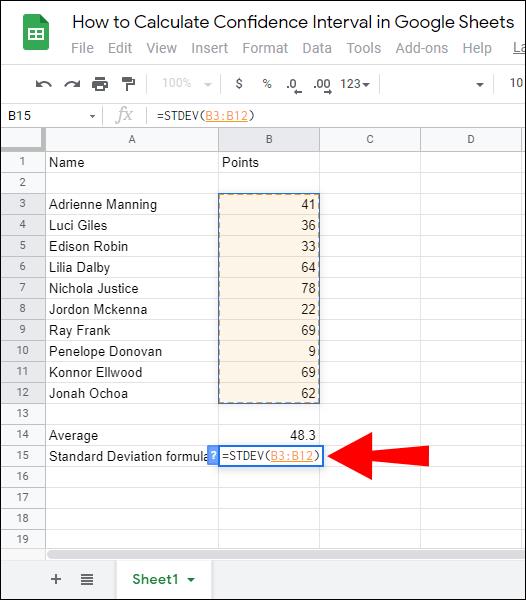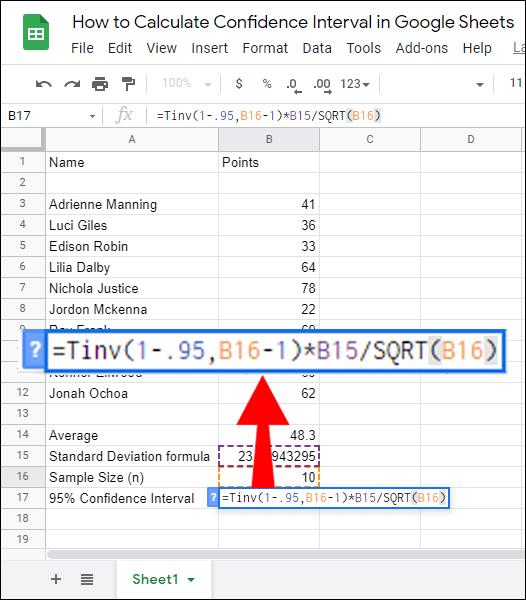L'intervallo di confidenza è una metrica statistica comune che determina la distanza tra una media campionaria e la media effettiva della popolazione. Se si dispone di un'ampia serie di valori di esempio, il calcolo manuale dell'intervallo di confidenza può diventare molto complicato. Per fortuna, Fogli Google ti consente di trovare prontamente il valore CI e siamo qui per mostrarti come farlo.

In questa guida spiegheremo come calcolare l'intervallo di confidenza in Fogli Google. Forniremo inoltre le risposte ad alcune delle domande più comuni relative al calcolo e all'utilizzo dell'intervallo di confidenza.
Come calcolare l'intervallo di confidenza in Fogli Google
Calcolare l'intervallo di confidenza in Fogli Google è abbastanza semplice anche se hai molti campioni. Per farlo, segui le istruzioni seguenti:
- In Fogli Google, inserisci tutti i tuoi campioni e i relativi valori.
- Sotto la colonna di esempio, inserisci la formula Media – =AVERAGE(value set) .

- Nel campo "valori", seleziona tutti i tuoi valori di esempio evidenziandoli, quindi premi il tasto "Invio" per calcolare la media.

- Sotto la media, inserisci la formula Deviazione standard – =STDEV(value set) .

- Nel campo "valori", seleziona tutti i tuoi valori di esempio evidenziandoli, quindi premi il tasto "Invio" per calcolare la deviazione standard.

- Sotto Deviazione standard, inserisci la formula Sample Size (n) – =COUNT(values) .

- Nel campo "valori", seleziona tutti i valori del campione evidenziandoli, quindi premi il tasto ''Invio'' per calcolare il numero del campione. Se non hai molti campioni, puoi contarli manualmente.

- Sotto Dimensione campione, inserisci la formula Intervallo di confidenza – =TINV(1-.(Percentuale intervallo di confidenza), n(Dimensione campione)-1)*STDEV/SQRT(n) .
- Inserisci i valori della deviazione standard e della dimensione del campione evidenziandoli o manualmente e premi il pulsante "Invio" per calcolare l'intervallo di confidenza.
Come trovare l'intervallo di confidenza del 95% in Fogli Google
Se devi calcolare un intervallo di confidenza del 95% in Fogli Google, segui la guida di seguito:
- In Fogli Google, inserisci tutti i tuoi campioni e i relativi valori.
- Sotto la colonna di esempio, inserisci la formula Media – =AVERAGE(value set) .

- Nel campo "valori", seleziona tutti i tuoi valori di esempio evidenziandoli, quindi premi il tasto "Invio" per calcolare la media.

- Sotto la media, inserisci la formula Deviazione standard – =STDEV(value set) .

- Nel campo "valori", seleziona tutti i tuoi valori di esempio evidenziandoli, quindi premi il tasto "Invio" per calcolare la deviazione standard.
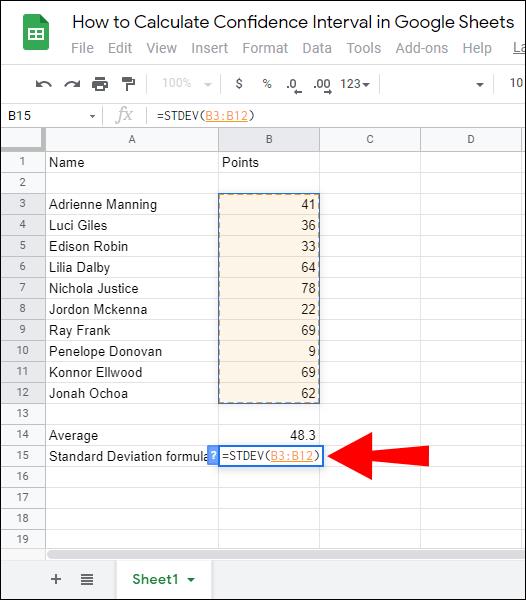
- Sotto Deviazione standard, inserisci la formula Sample Size (n) – =COUNT(values) .

- Nel campo "valori", seleziona tutti i valori del campione evidenziandoli, quindi premi il tasto ''Invio'' per calcolare il numero del campione. Se non hai molti campioni, puoi contarli manualmente.

- Sotto Dimensione campione, inserisci la formula Intervallo di confidenza 95% – =TINV(1-.95, n(Sample Size)-1)*STDEV/SQRT(n) .
- Inserisci i valori della deviazione standard e della dimensione del campione evidenziandoli o manualmente e premi il pulsante "Invio" per calcolare l'intervallo di confidenza del 95%.
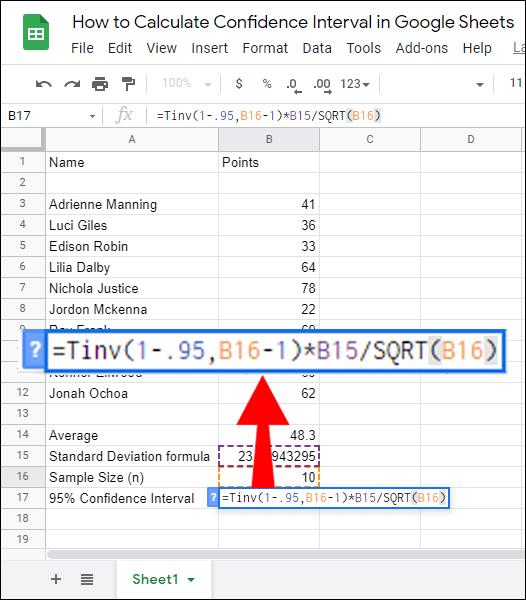
Domande frequenti
In questa sezione, forniremo le risposte ad alcune delle domande più comuni relative al calcolo e all'uso dell'intervallo di confidenza.
Come faccio a calcolare l'intervallo di confidenza del 95%?
L'intervallo di confidenza viene calcolato utilizzando la formula CI = media del campione (x) +/- valore del livello di confidenza (Z) * (deviazione standard del campione (S) / dimensione del campione (n)) . Il valore critico per un intervallo di confidenza del 95% è 1,96, pertanto è necessario inserire 1,96 nella formula al posto di ''Z.''
Se stai calcolando un intervallo di confidenza del 95% in Fogli Google, calcola prima il valore del campione Media, Deviazione standard e Dimensione del campione, quindi inserisci i valori nella seguente formula: =TINV(1-.95, n(Dimensione del campione )-1)*STDEV/SQRT(n) e premi il tasto ''Invio''.
Qual è la Z* per un intervallo di confidenza del 90%?
La Z per un intervallo di confidenza del 90% è 1,645. Anche se i valori Z per percentuali specifiche dell'intervallo di confidenza sono sempre gli stessi, non è necessario memorizzarli tutti. Invece, ricorda la formula per trovare il punteggio Z – Media (x) +/- valore Z * (Deviazione standard (S) / √Numero di osservazioni (n)).
Come viene calcolato l'intervallo di confidenza?
Se stai calcolando manualmente l'intervallo di confidenza, utilizza la formula CI = media del campione (x) +/- valore del livello di confidenza (Z) * (deviazione standard del campione (S) / dimensione del campione (n)) . Per trovare la media campionaria, somma tutti i valori dei campioni e dividili per il numero di campioni.
Il valore Z può essere trovato utilizzando la formula Media (x) +/- valore Z * (Deviazione standard (S) / √Numero di osservazioni (n)) o semplicemente controllandolo nella tabella del valore Z.
Per trovare la deviazione standard, inserire i valori in √ (Somma di ((Ogni valore della popolazione – Media della popolazione) * (Ogni valore della popolazione – Media della popolazione)) / La dimensione della popolazione) . Il valore ''n'' è semplicemente il numero dei tuoi campioni. Fogli Google calcola l'intervallo di confidenza in modo più semplice e veloce.
Digita i tuoi campioni e i loro valori in un foglio di calcolo e usa la formula =TINV(1-.95, n(Sample Size)-1)*STDEV/SQRT(n) .
Come trovo il punteggio Z in Fogli Google?
Il punteggio Z viene calcolato in Fogli Google utilizzando la formula = (DataValue – Mean) / Deviazione standard . Pertanto, devi prima trovare la media e la deviazione standard.
Per trovare la media, usa la formula = MEDIA (set di valori) e inserisci tutti i tuoi valori evidenziandoli. La deviazione standard può essere trovata digitando la formula = DEV.ST (set di valori) .
Un altro modo per trovare rapidamente il punteggio Z è controllare la tabella dei punteggi Z o memorizzarli, poiché rimangono sempre gli stessi. Il punteggio Z per un intervallo di confidenza del 90% è 1,645, per il 95% – 1,96 e per il 99% – 2,576.
Qual è la dimensione del campione dell'intervallo di confidenza?
La dimensione del campione di un intervallo di confidenza è il numero totale dei tuoi campioni. Ad esempio, se hai una tabella composta da 25 campioni e i relativi valori, la dimensione del campione è 25. In Fogli Google, puoi calcolare la dimensione del campione inserendo la formula =SOMMA(set di valori) ed evidenziando tutti i tuoi campioni.
Cos'è un intervallo di confidenza?
Gli intervalli di confidenza vengono utilizzati per determinare la distanza tra la media campionaria e la media effettiva della popolazione. In altre parole, visualizza l'intervallo di errore tra queste due medie o il limite di errore superiore e inferiore attorno alla media campionaria.
Ad esempio, se calcoli un intervallo di confidenza al 90%, puoi essere sicuro al 90% che la media della popolazione si trovi nell'intervallo della media campionaria. Molto spesso vengono utilizzati intervalli di confidenza del 95% e del 99%, in quanto consentono di calcolare la percentuale di errore più bassa. Tuttavia, a volte vengono applicati intervalli di confidenza dell'80%, 85% e 90%.
Come faccio a creare un grafico in Fogli Google?
Per creare un grafico in Fogli Google, seleziona le celle del valore richiesto. Quindi, fai clic su "Inserisci" nella parte superiore dello schermo. Seleziona "Grafico" dal menu a discesa, quindi scegli il tipo di grafico o grafico. Per aprire ulteriori opzioni di personalizzazione, fai clic su "Personalizzazione".
Infine, fai clic su "Inserisci", trascina e sposta il grafico nella posizione desiderata nel foglio di calcolo. Per creare una rappresentazione visiva dei dati dell'intervallo di confidenza, è possibile creare un grafico di tutti i valori campione e della loro media e contrassegnare gli intervalli di confidenza sul grafico.
Calcola con facilità
Fogli Google è uno strumento molto utile per il calcolo delle metriche statistiche: aiuta a velocizzare e semplificare notevolmente il processo. Si spera che, con l'aiuto della nostra guida, ora sia possibile trovare facilmente un intervallo di confidenza per qualsiasi set di valori campione. Se hai intenzione di presentare i dati a non professionisti, ti consigliamo di creare un grafico per rendere più comprensibili le informazioni sull'intervallo di confidenza. Per fortuna, Fogli Google ti consente di farlo in un paio di clic.
Preferisci utilizzare Fogli Google o Excel? Perché? Condividi le tue opinioni nelle sezioni dei commenti qui sotto.